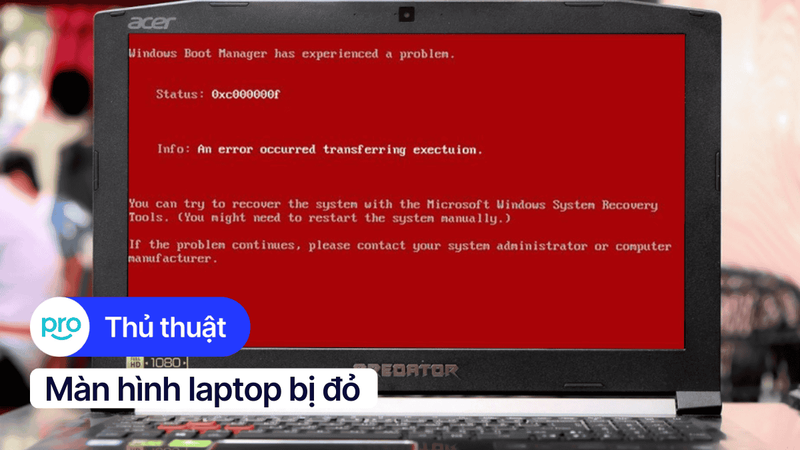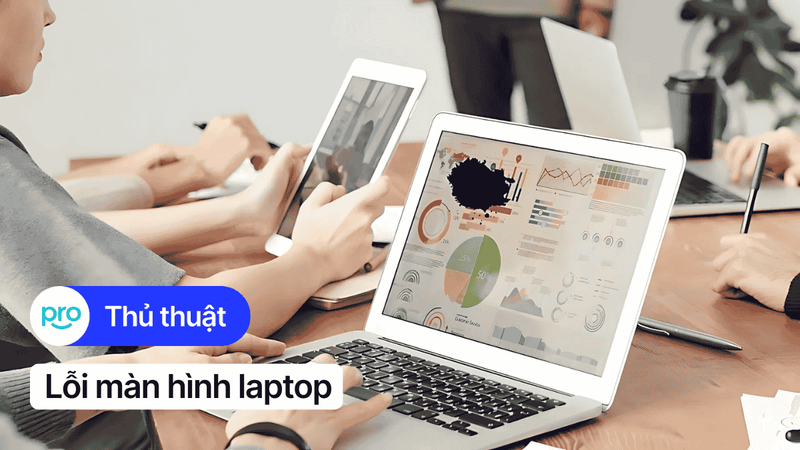Cách bật ánh sáng vàng (Night Light) trên laptop Windows 10, 11
Làm việc với laptop hàng giờ liền, đặc biệt là vào ban đêm có thể khiến bạn cảm thấy mỏi mắt, khó ngủ. Vì vậy, để bảo vệ mắt cũng như sức khỏe, hãy bật chế độ Night Light trên laptop, giúp giảm lượng ánh sáng xanh tiếp xúc với mắt, hạn chế tình trạng mỏi mắt và cải thiện giấc ngủ. Nếu bạn chưa biết cách kích hoạt tính này thì hãy cùng ThinkPro xem ngay bài viết cách bật ánh sáng vàng trên laptop nhé!
1. Những điểm chính
Những thông tin hữu ích bạn sẽ nhận được sai khi đọc bài viết này:
Hướng dẫn bật ánh sáng vàng trên laptop bằng nhiều cách như: Bật nhanh qua Action Center, tùy chỉnh trong Settings,...
Chia sẻ những lợi ích thiết thực của việc bật ánh sáng vàng trên laptop như: Hạn chế mỏi mắt, đau mắt,...
Giải đáp một số câu hỏi liên quan: Có nên bật ánh sáng vàng liên tục không, ánh sáng vàng có thực sự tốt cho mắt không,...
2. Hướng dẫn bật ánh sáng vàng trên laptop Windows 10, 11
Hướng dẫn được thực hiện trên laptop Acer, chạy Windows 10. Bạn có thể thực hiện tương tự trên các dòng laptop chạy Windows 10 khác.
2.1. Bật nhanh qua Action Center
Cách nhanh nhất để bật ánh sáng vàng trên Windows 10 và 11 là thông qua Action Center. Bạn chỉ cần thực hiện vài thao tác đơn giản sau:
Bước 1: Nhấn vào icon Thông báo ở góc dưới bên phải màn hình để mở Action Center.
Bước 2: Tìm nút Night light. Nếu không thấy, bạn có thể cần phải click vào Expand để xem thêm các tùy chọn.
Bước 3: Click chuột Night light để bật hoặc tắt tính năng này. Khi được bật, nút sẽ chuyển sang màu xanh.
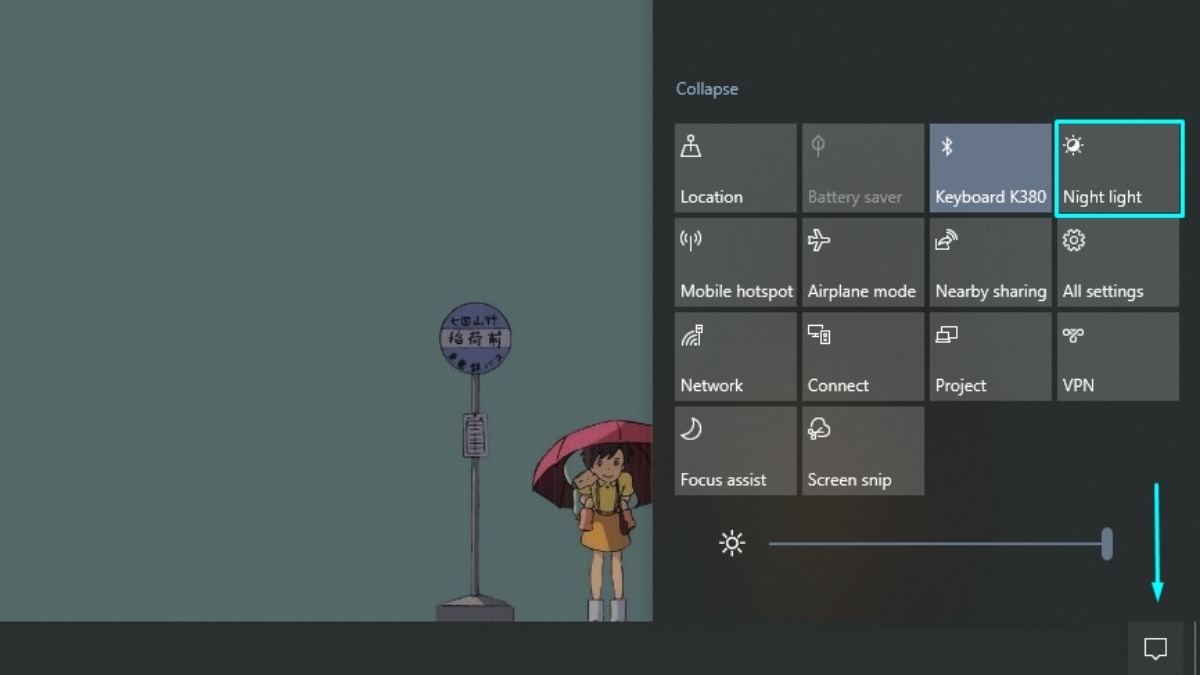
Click chuột Night light để bật hoặc tắt chế độ Night Light
2.2. Bật và tùy chỉnh qua Settings
Nếu muốn tùy chỉnh cường độ ánh sáng vàng hoặc cài đặt lịch trình tự động, bạn có thể thực hiện qua Settings:
Bước 1: Mở Settings bằng cách nhấn tổ hợp phím Windows + I hoặc tìm kiếm Settings trong ô tìm kiếm.
Bước 2: Chọn System, sau đó chọn Display.
Bước 3: Trong mục Brightness & color, bạn sẽ thấy tùy chọn Night light. Bật công tắc để kích hoạt tính năng này.

Bật công tắc để kích hoạt chế độ ban đêm
Chỉnh cường độ Night Light: Kéo thanh trượt Strength để điều chỉnh cường độ ánh sáng vàng. Kéo sang trái để giảm cường độ (ánh sáng xanh hơn), kéo sang phải để tăng cường độ (ánh sáng vàng hơn).
Bật, tắt Night Light tự động: Chọn Set hours để thiết lập lịch trình tự động bật/tắt Night light. Bạn có thể chọn chế độ Sunset to sunrise để máy tính tự động bật Night light từ hoàng hôn đến bình minh hoặc Set a custom schedule để thiết lập thời gian cụ thể.
2.3. Bật qua ô tìm kiếm
Một cách khác để bật Night light là sử dụng ô tìm kiếm:
Bước 1: Nhấn vào biểu tượng kính lúp trên thanh Taskbar hoặc nhấn phím Windows.
Bước 2: Gõ Night light vào ô tìm kiếm. Chọn Night light trong kết quả tìm kiếm.
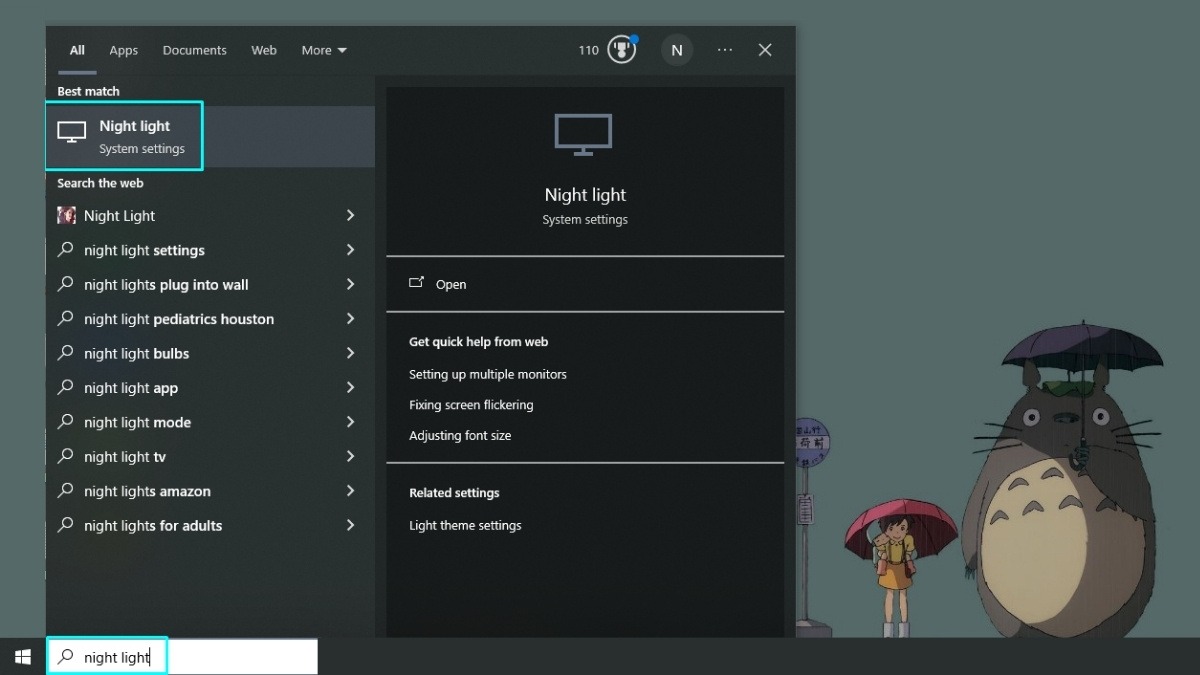
Gõ Night light vào ô tìm kiếm
Bước 3: Nhấn vào Turn on now để bật ánh sáng vàng và chỉnh cường độ ánh sáng, thời gian tự động bật/tắt chế độ ban đêm.
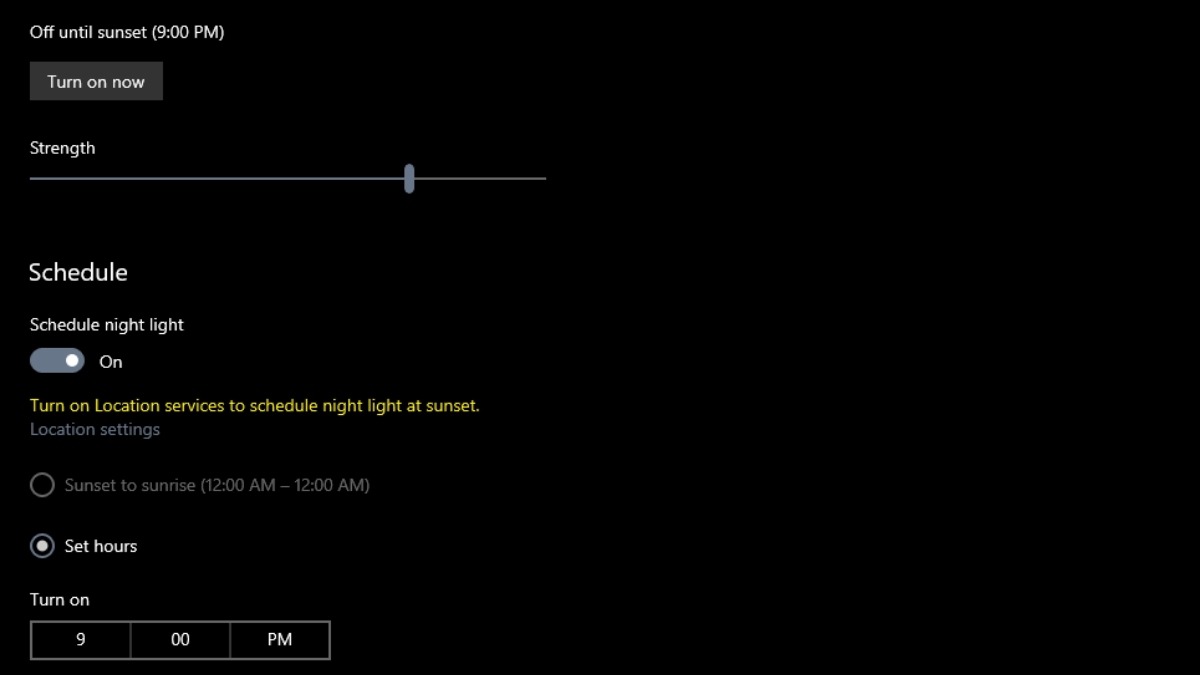
Bật công tắc Night light và chỉnh cường độ sáng
3. Lợi ích khi bật ánh sáng vàng trên laptop
Ánh sáng vàng, còn được gọi là chế độ ban đêm (Night Light/Night Shift), giúp giảm lượng ánh sáng xanh phát ra từ màn hình. Vậy tại sao nên sử dụng tính năng này?
Cải thiện giấc ngủ: Sử dụng ánh sáng vàng vào buổi tối giúp dễ ngủ hơn, ngủ sâu giấc hơn và giảm tình trạng mệt mỏi vào ngày hôm sau.
Giảm mỏi mắt, khô mắt: Tông màu ấm áp của ánh sáng vàng giúp mắt thư giãn hơn, giảm tình trạng mỏi mắt và khô mắt khi làm việc với máy tính trong thời gian dài.
Bảo vệ sức khỏe mắt: Một số nghiên cứu cho thấy ánh sáng vàng có thể góp phần giảm nguy cơ mắc một số bệnh về mắt.
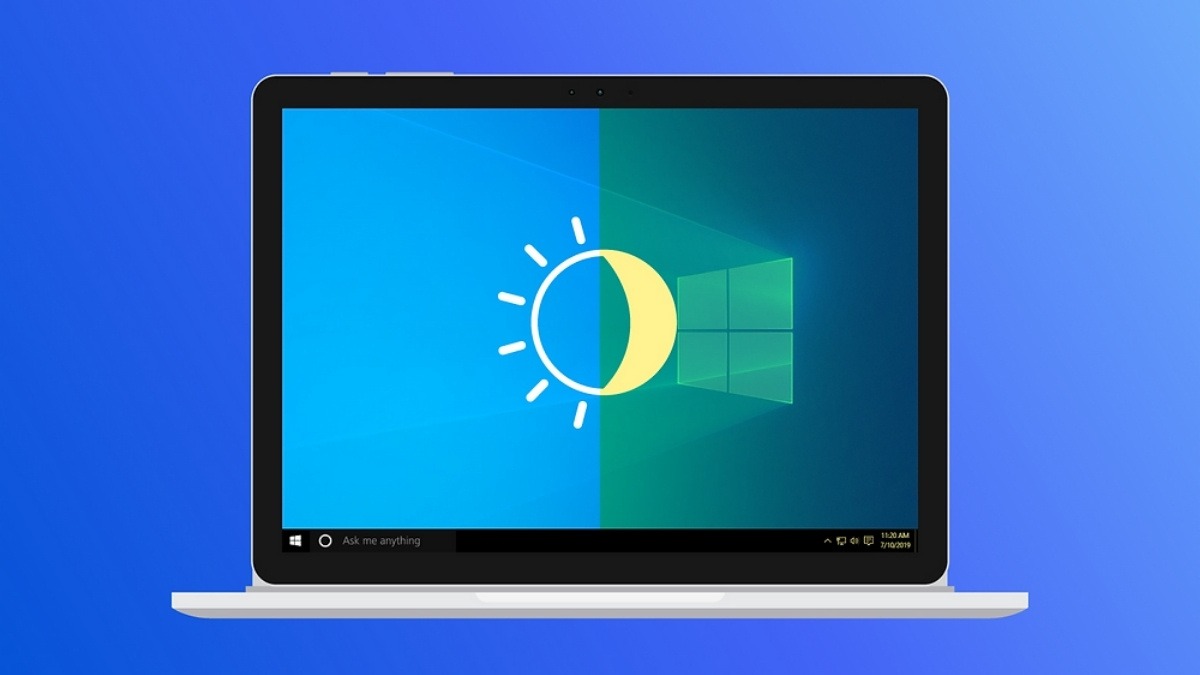
Tông màu ấm áp của ánh sáng vàng giúp giảm mỏi mắt
4. Một số câu hỏi liên quan
4.1. Có nên bật ánh sáng vàng liên tục không?
Mặc dù ánh sáng vàng có nhiều lợi ích, nhưng không nên bật Night Light liên tục 24/24. Tính năng này được thiết kế để sử dụng vào ban đêm, giúp giảm tác động của ánh sáng xanh đến giấc ngủ.
Việc bật ánh sáng vàng liên tục có thể làm sai lệch màu sắc hiển thị, gây khó khăn khi làm việc với hình ảnh hoặc video. Chỉ nên bật Night Light khi cần thiết, đặc biệt là vào buổi tối và trước khi đi ngủ.
4.2. Ánh sáng vàng có thực sự tốt cho mắt không?
Câu trả lời là có. Ánh sáng vàng giúp giảm mỏi mắt, khô mắt, cải thiện giấc ngủ bằng cách giảm lượng ánh sáng xanh tiếp xúc với mắt. Tuy nhiên, đây không phải là giải pháp duy nhất cho việc bảo vệ mắt. Bạn cần kết hợp với việc nghỉ ngơi hợp lý, thực hiện các bài tập cho mắt và có một chế độ sinh hoạt lành mạnh.
4.3. Ngoài Night Light, có ứng dụng nào khác hỗ trợ lọc ánh sáng xanh không?
Có rất nhiều ứng dụng của bên thứ ba hỗ trợ lọc ánh sáng xanh hiệu quả, cung cấp nhiều tùy chọn tùy chỉnh hơn Night Light. Một số ứng dụng phổ biến bao gồm:
f.lux: Ứng dụng này tự động điều chỉnh nhiệt độ màu màn hình dựa trên thời gian trong ngày.
Iris: Iris cung cấp nhiều chế độ lọc ánh sáng xanh khác nhau, bao gồm cả chế độ đọc sách và chế độ ban đêm.
redshift: Ứng dụng mã nguồn mở, tương tự như f.lux, tự động điều chỉnh nhiệt độ màu mà
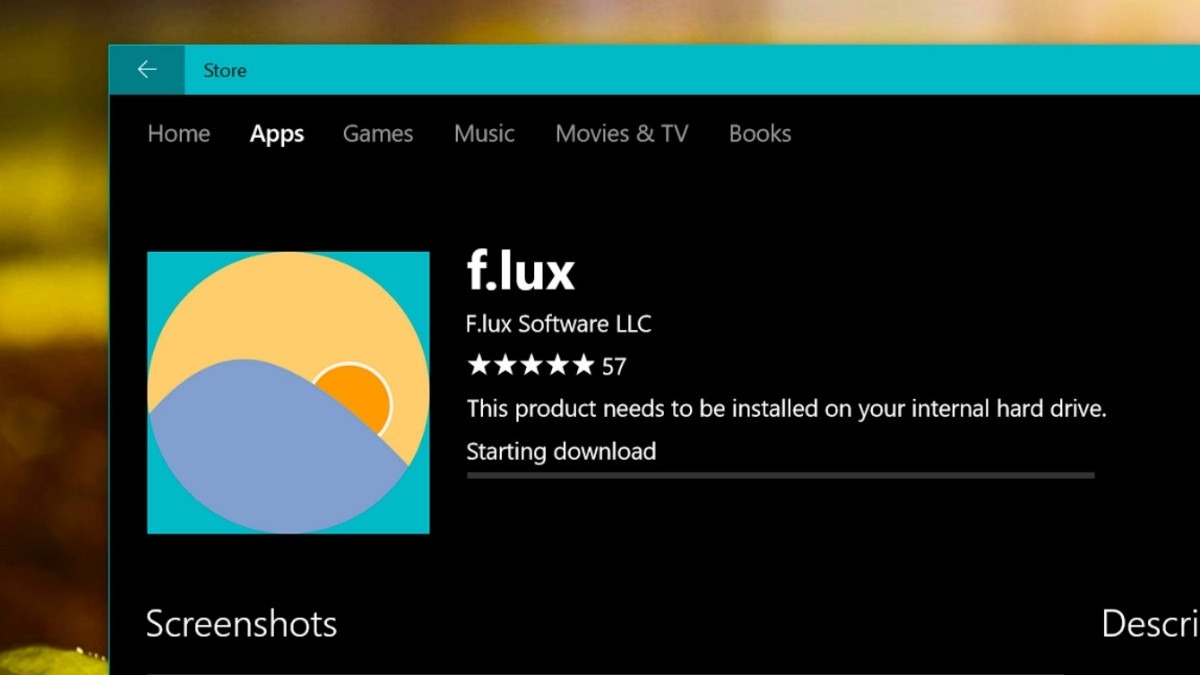
Hiện nay có rất nhiều ứng dụng của bên thứ ba hỗ trợ lọc ánh sáng xanh
Xem thêm:
Cách chỉnh độ sáng màn hình Laptop Dell, HP, ASUS, Acer, Lenovo
Hướng dẫn chỉnh màu màn hình laptop Windows, MacBook đơn giản
Việc bật ánh sáng vàng trên laptop Windows 10 và 11 là một cách đơn giản nhưng hiệu quả để bảo vệ sức khỏe của bạn, đặc biệt là đôi mắt, trong thời đại công nghệ số hiện nay. Hy vọng bài viết này đã cung cấp cho bạn những hướng dẫn chi tiết và dễ hiểu để thực hiện việc này.